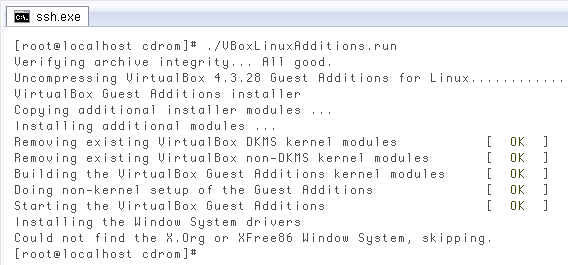
Contents
- 関連サイト
- stacklet
から Scientific Linux 7 軽量版(CUI だけ)を入手 - Portable VirtualBox
で仮想マシン作成、起動確認(ここまで2015.8.16)
- 関連・参考サイト(その
2) - ネットワークと
SSH サーバ確認、ホスト OS からリモートログイン - タイムゾーン変更
- VirtualBox Guest Additions
インストール
- 共有フォルダ作成、PostgreSQLインストール
~ サービス登録まで(2015.8.18) - ホスト側
psql、pgAdmin から接続するまで(2015.8.19、終)
関連・参考サイト(その
最初の- Portable VirtualBox+CentOS
を、ウィンドウ非表示モードで使う(6月10日) - ポータブル版
VirtualBox の CentOS 7 に、Guest Additions を入れて共有フォルダ作成(7月7日) - ポータブル版
VirtualBox の CentOS 7 をウィンドウ非表示で使う準備(7月8日) - 【
Linux 】タイムゾーン (Timezone) の変更 - VirtualBox
のゲスト OS に GuestAdditions を CUI でインストール
ネットワークと
昨日、最初に仮想マシンを起動してログインした所から再開です。なるべく早くホストchkconfig sshd service sshd status
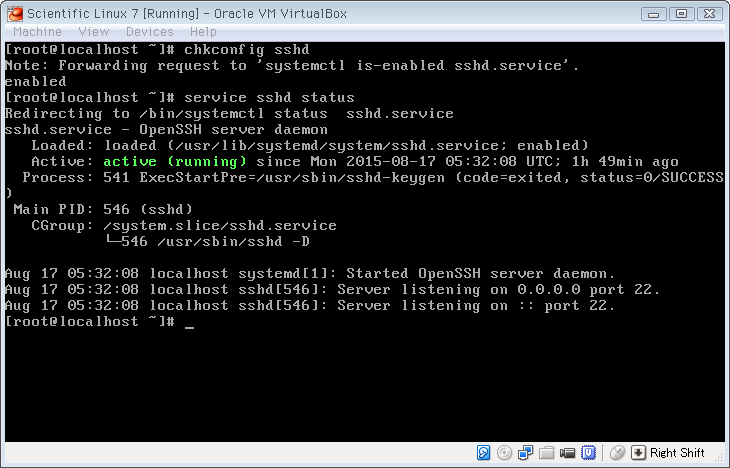
次にネットワークの状態を確認。適当なアドレスに
ping -c 4 www.google.com # for example
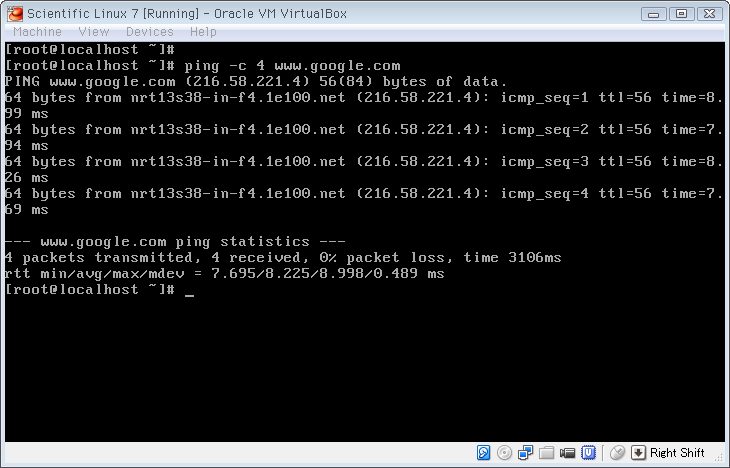
ということは当然、ホスト間との接続も確立されてるので、後は
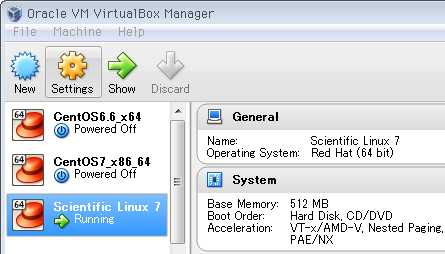
↓ 仮想マシン設定のネットワーク →
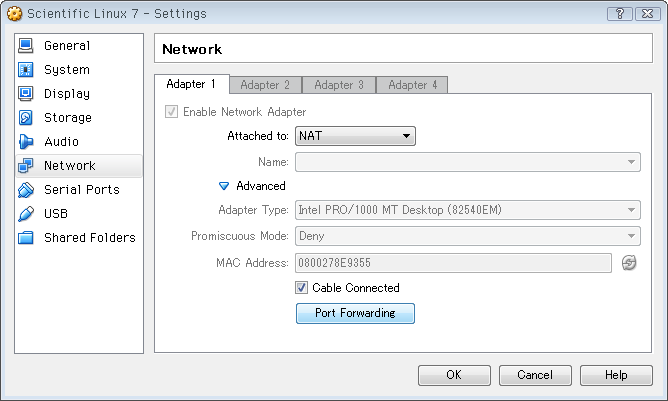
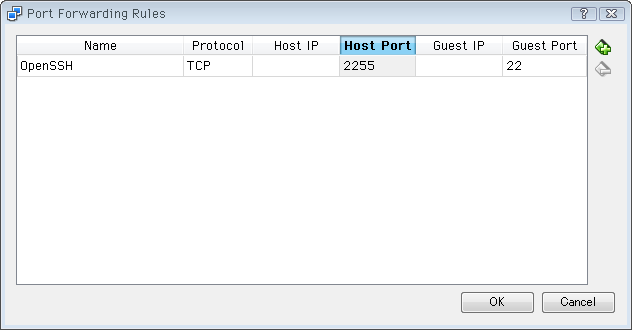
設定し終えたら、ホスト側の適当な
ssh -p 2255 root@localhost
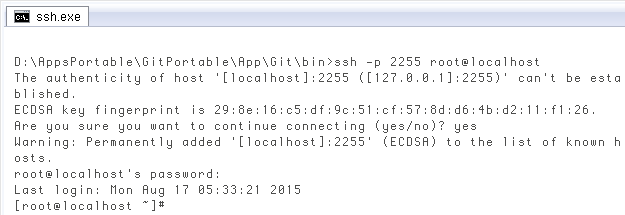
タイムゾーン変更
ここまで、ログイン時に出る「直近のログイン時刻」が変だったのでタイムゾーンを修正。前々項の関連・参考サイト(そのstrings /etc/localtime # check cp /etc/localtime /etc/localtime.org ln -sf /usr/share/zoneinfo/Asia/Tokyo /etc/localtime
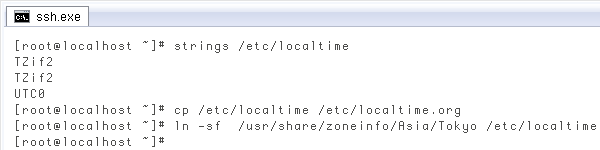
次に
vi /etc/sysconfig/clock # replace the first line with ZONE="Asia/Tokyo"
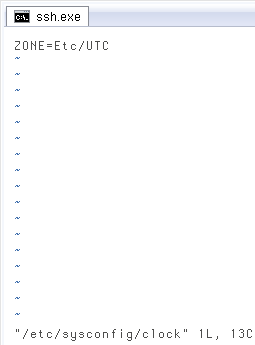
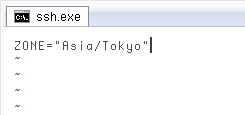
↓ 再起動後、確かに時刻が合いました。
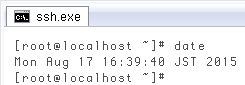
VirtualBox Guest Additions
これは共有フォルダを作るため。ホスト側の任意の場所に仮想マシンからアクセスできます。後でyum -y update kernel
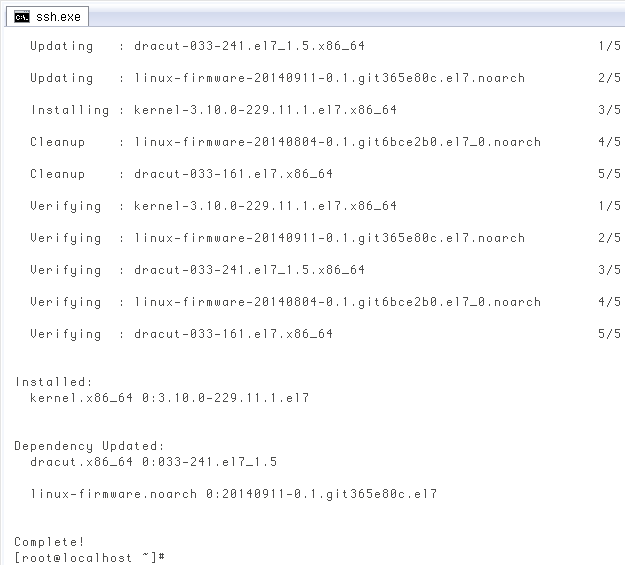
次にいくつかパッケージ追加が必要で、インストールの前にリポジトリにあるか確認します。↓
yum info kernel-devel yum info kernel-headers yum info gcc yum info gcc-c++ yum info dkms # not found
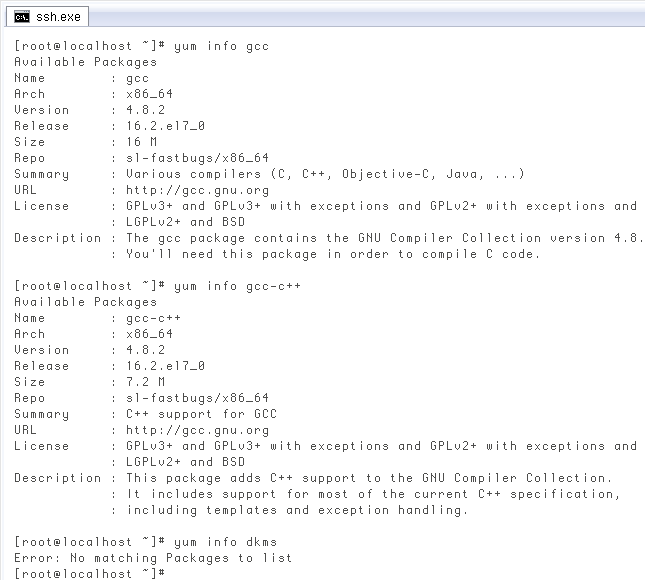
そこで
yum -y install epel-release yum info dkms # for confirmation yum -y install kernel-devel kernel-headers gcc gcc-c++ dkms
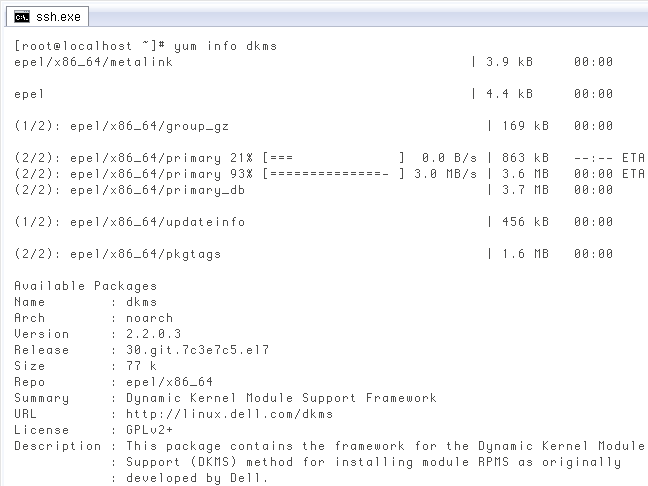
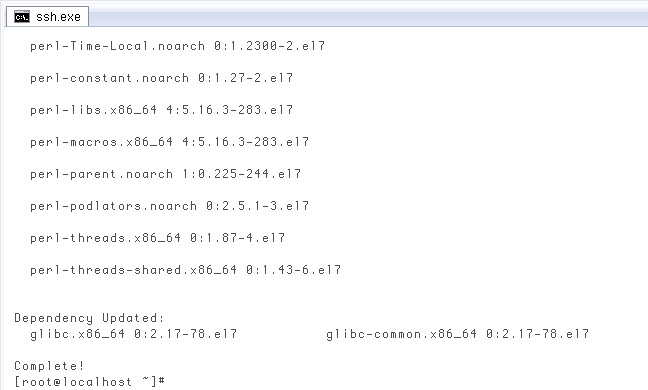
終わったら再起動が必要。ここまでは仮想マシンのコンソールも開いてましたが、もう使わないので、いったん仮想マシンを閉じ、今度は
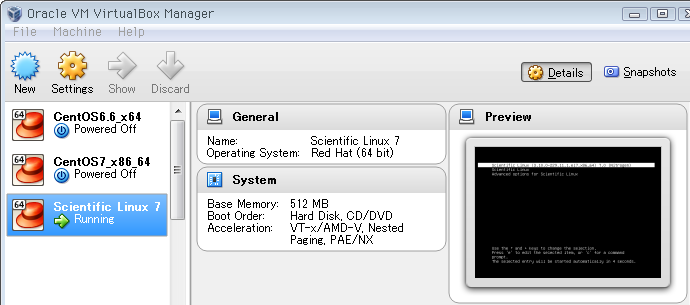
これで本来は
VirtualBox 4.3.28
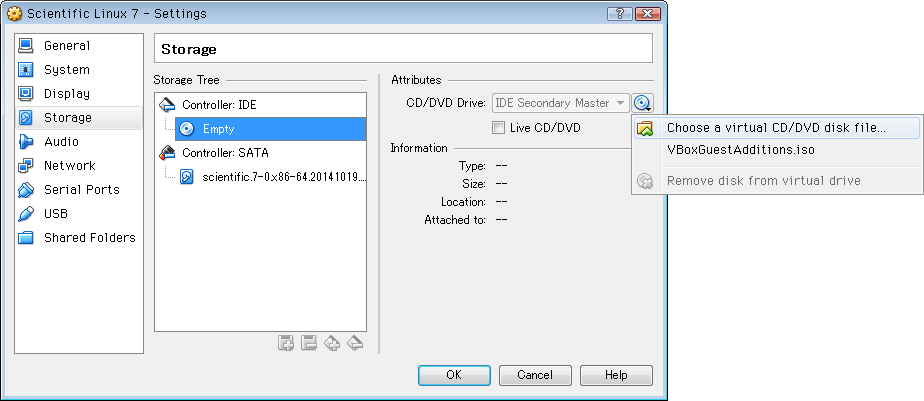
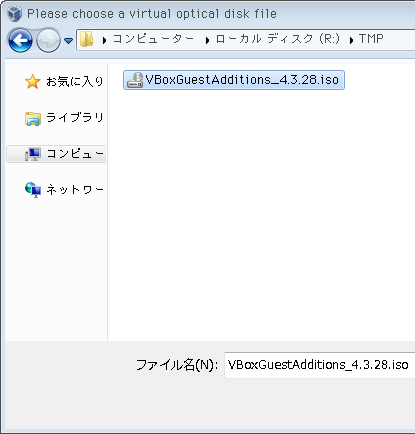
ディスクをマウントしたら
mkdir /mnt/cdrom mount /dev/cdrom /mnt/cdrom cd /mnt/cdrom ls # for check ./VBoxLinuxAdditions.run
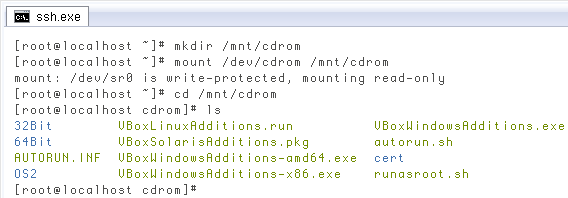
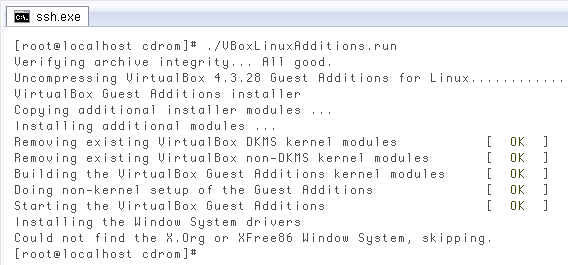
長くなったので今日はここまで。明日、共有フォルダを作ってから、いよいよ

